
De ce? Cum ai putut să uiți parola de la propriul tău wi-fi. Nimic nu se întâmplă. Vă ajut să învățați parola uitată din rețeaua dvs. wireless, mai ales că nu este dificil nici pentru un utilizator novice. Sper că ați reușit să conectați cel puțin un dispozitiv la Wi-fi înainte de a uita parola. Dacă nu, nici nu contează. Apoi, a doua metodă din articol vă va ajuta (găsiți parola uitată wi-fi cu ajutorul routerului). Sau al treilea - rețineți parola utilizând programul WirelessKeyView.
Cum să învățați o parolă uitată de wi-fi de la un computer
Mergem la calculatorul de la care am conectat deja la rețeaua wireless dorită, la "Centrul de rețea și de distribuire". Pentru aceasta, faceți clic dreapta pe pictograma rețelei fără fir din tavă și selectați "Centru de rețea și distribuire".
În fereastra următoare, selectați "Gestionați rețelele fără fir"
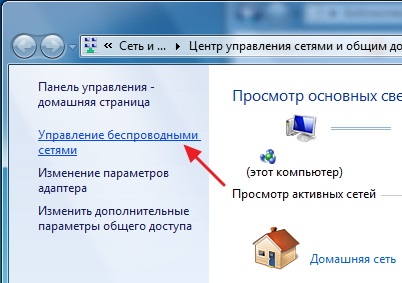
Apoi, veți vedea o listă a tuturor rețelelor fără fir pe care le-ați conectat pentru întreaga perioadă în care utilizați calculatorul. Faceți clic dreapta pe rețeaua dorită, faceți clic pe "Proprietăți".
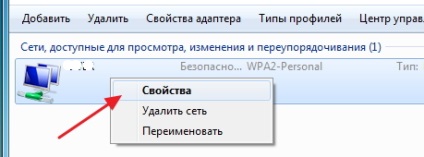
Accesați fila "Securitate" și puneți o bifă în fața opțiunii "Afișați caracterele de intrare". În coloana "Cheie de securitate", veți vedea parola Wi-fi.
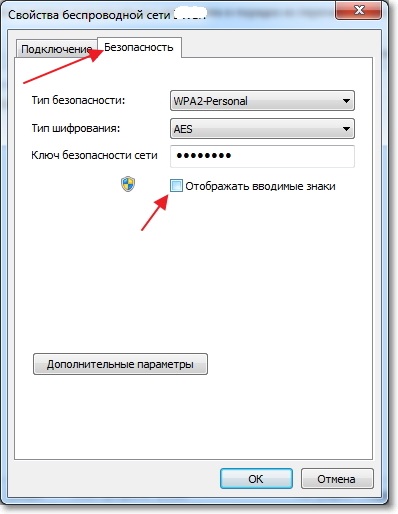
Și dacă articolul "Gestionați rețelele wireless" lipsește?
Dacă nu aveți elementul "Gestionați rețelele wireless" (de exemplu, în Windows 10) - nu contează.
În mod similar, accesați "Centrul de distribuire și distribuire".
Faceți clic pe conexiunea dvs. de rețea fără fir, apoi pe "Proprietăți de rețea fără fir", apoi pe fila "Securitate". Bifați caseta "Afișați caracterele de intrare". În coloana "Cheie de securitate", veți vedea parola Wi-fi.
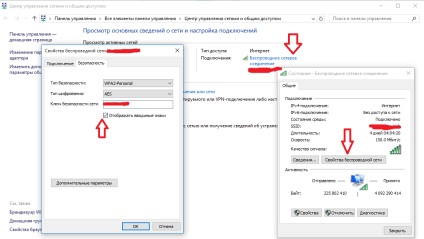
Atenție vă rog! Pentru a utiliza această metodă, trebuie să fiți conectat la rețeaua fără fir corectă.
Dacă nu aveți un dispozitiv cu care ați conectat deja la rețeaua fără fir dorită, vă va ajuta următoarea metodă.
Găsiți parola Wi-fi din setările routerului
Panourile web ale routerelor diferă, însă, în general, setările wireless sunt similare. De exemplu, exemplul routerului TP-Link TL-WR841N / ND.
Selectați modul "Wireless" - "Securitate wireless" - "Parola de rețea fără fir". În această casetă, veți vedea parola în text clar.
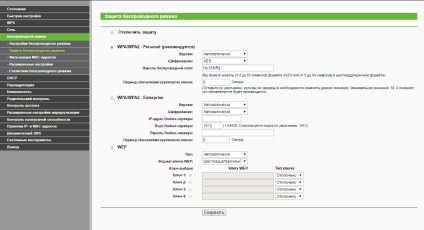
Dacă nu una dintre metodele propuse nu v-ar potrivi, atunci există un program "magic" care vă va ajuta cu siguranță.
Aflați parola Wi-fi cu WirelessKeyView
Se numește programul prin care puteți vedea TOATE parolele stocate pe dispozitiv sub Windows management. Programul cântărește mai puțin de 100 kb, nu necesită instalare și funcționează pe aproape orice Windows modern. Am testat personal pe Windows 10, 8.1, 7 și XP.
- Descărcați WirelessKeyView de pe site-ul oficial
- Extrageți fișiere din arhivă, executați WirelessKeyView.exe
- Și vedem toate parolele din toate rețelele stocate pe computer (parola de la wi-fi va fi în coloana Key (Ascii)). Puteți salva parolele necesare într-un fișier text.
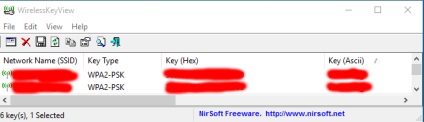
După cum puteți vedea, metoda este incredibil de simplă =)
Articole similare
Trimiteți-le prietenilor: